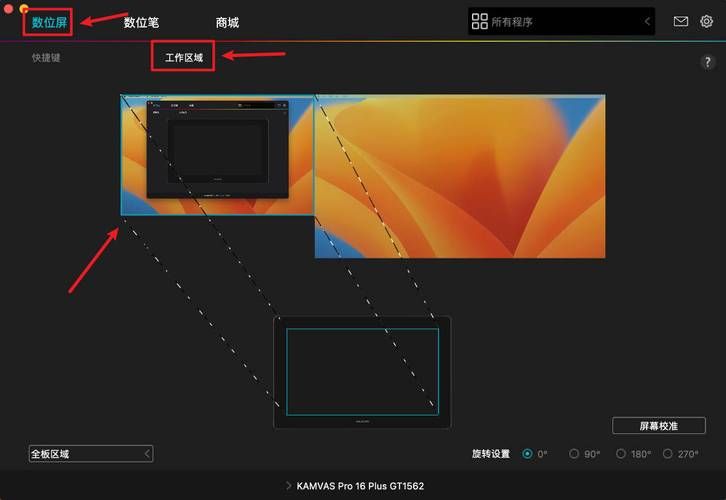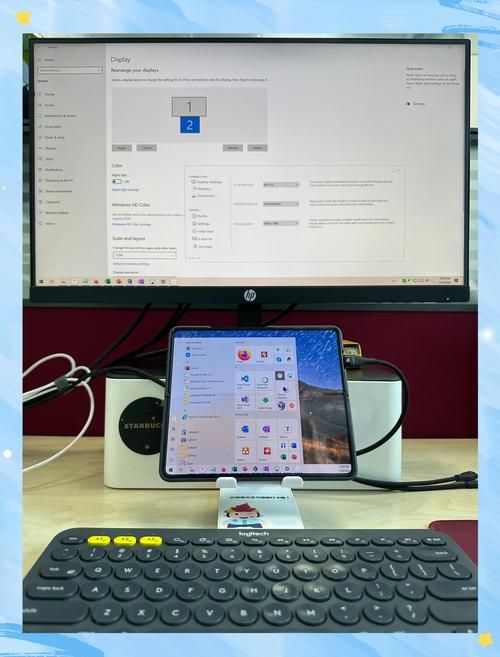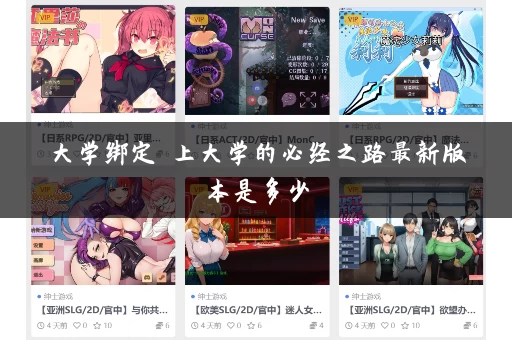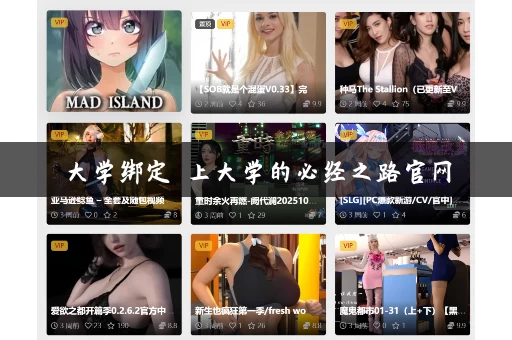哎,说起来双屏显示这玩意儿,我刚开始折腾的时候也挺懵的,感觉像是玩儿高科技一样。其实啊,一点儿也不难,简单得很!就当是玩儿个游戏,一步一步来,保准你也能轻松搞定!
你得有两块显示器,这还用我说吗?哈哈!然后呢,还得有连接线,HDMI啊、DP啊、VGA啊,这些线就跟游戏里的装备一样,缺一样都不行。我那会儿用的是HDMI,看着就顺眼,插上之后,电脑一般都能自动识别到。要是没识别到,别慌,咱们慢慢来。
然后,重头戏来了,设置主副屏!这可是游戏里关键的BOSS战!先右键点击桌面,找到“显示设置”这个选项,点进去。就像打开游戏里的装备栏一样,里面啥都有。

你会看到两个显示器的画面,就像游戏里的两个角色一样,一个是你的人物,一个可能是你的队友,或者你的宠物。当然,这里是你的两块显示器。每个显示器上都会有个数字,比如1和2,这表示显示器的编号,别搞混了,这可是分辨主副屏的关键!
你想哪个显示器当主屏,就点一下那个显示器的图标,然后在下面找一个选项,一般是“设置为主要显示器”之类的字样,点一下就搞定了!就像游戏里选择你的主要攻击目标一样简单!
然后呢,你还可以调整分辨率,这就像游戏里的画面设置一样,可以根据自己的喜好调整,找到舒适的画面。刷新率也一样,设置高一点,画面就更流畅,玩游戏的时候更爽!
小编温馨提醒:本站只提供游戏介绍,下载游戏推荐89游戏,89游戏提供真人恋爱/绅士游戏/3A单机游戏大全,点我立即前往》》》绅士游戏下载专区
如果你的游戏运行在主屏幕上,你可能需要调整扩展模式和复制模式,这个就有点像游戏里的技能设置了,扩展模式就像开了大招一样,两个屏幕都能显示不同的内容,而复制模式就相当于复制你的技能,两个屏幕显示的内容是一样的。根据自己的需求选择就好,别太纠结,简单点就行!
当然,不同系统的设置方法可能略有差异,Windows和Mac就有点像不同的游戏平台,操作方法不一样,不过大同小异,找到“显示设置”就差不多了,其他的选项也很好找,不用担心。
为了让你更清晰地了解设置过程,我给你做了个一目了然:
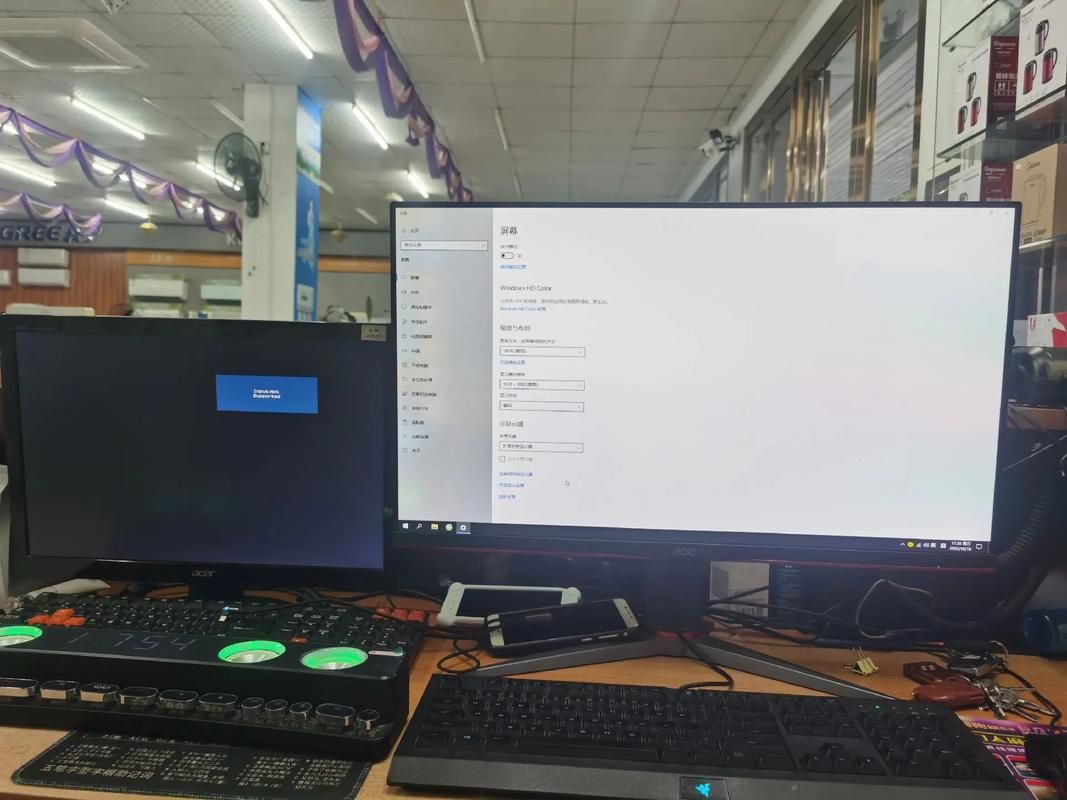
| 步骤 | 操作 | 备注 |
|---|---|---|
| 连接显示器 | 使用HDMI、DP或VGA线连接显示器到电脑 | |
| 打开显示设置 | 右键点击桌面,选择“显示设置” | |
| 识别显示器 | 查看显示器编号(1、2等) | |
| 设置主显示器 | 选择要设置为主显示器的显示器,点击“设置为主要显示器” | |
| 调整分辨率和刷新率 | 根据需要调整分辨率和刷新率 | |
| 选择显示模式 | 选择扩展模式或复制模式 |
有些小伙伴可能会遇到一些小比如显示器没反应,或者画面模糊等等,这就像游戏里遇到BUG一样,别慌!首先检查一下连接线有没有插好,显示器电源有没有打开,电脑驱动程序有没有更新。要是还不行,可以去网上搜一下解决方法,或者直接问度娘,它什么都知道!
设置双屏显示并没有想象中那么复杂,就像玩一个简单的游戏一样,多试几次,你就能掌握技巧,成为双屏显示的专家!玩游戏的时候,一边打游戏,一边看攻略,效率杠杠的!想想都爽!
想问问大家,你们在设置双屏显示的时候,有没有遇到什么有趣的事情或者难题?分享一下你的经验吧,让我们一起轻松玩转双屏!